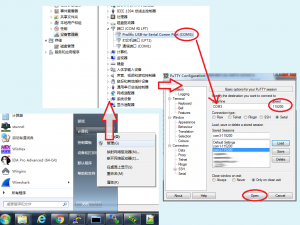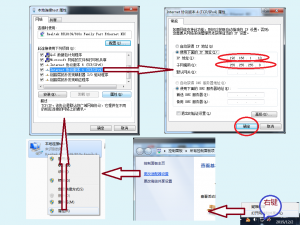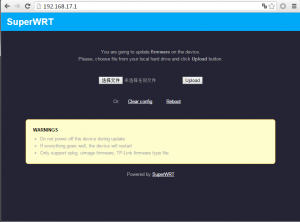安裝SuperWRT系統
本教程以TP-Link的Atheros晶片的WR886n v5為例,教新手如何刷入一個已支援裝置的韌體。
下載裝置韌體請訪問:這裡 (沒有支援你的裝置?自由動手一下:hack it)
新版本TP-Link系統請先參考:這裡
老版本TP-Link系統請先參考:這裡
通用系統刷機請先參考:這裡
提醒:刷機有風險,裝置可能變磚,需要使用專用工具及步驟恢復。完全不懂英文、或無基礎電腦知識的愛好者還請慎刷。
新版本TP-Link更新系統
該方式需要的工具:有網口的電腦、USB轉TTL、排針(還可能需要電烙鐵及焊錫)
由於TP-LINK的新裝置版本增加數字簽名驗證,所以目前僅可通過串列埠升級(不可使用網頁升級)。(如果您希望直接燒寫Flash,請參考這裡)
TP-LINK自身的uboot啟動時會校驗韌體,所以,必須首先將uboot換為我們提供的uboot。
拆開裝置外殼,連線串列埠(如不以後做開發,可以按圖片的方式臨時連線即可。如後續需要開發,可焊接排針到串列埠)。
注意:TP-Link有一些裝置串列埠的排針與晶片之間的電阻可能沒焊,需要先焊上,具體請參考相應裝置的資料。
注意:如果使用USB轉TTTL,TTL上的VCC為供電的,千萬不要與裝置連線。
在電腦上使用串列埠工具(示例圖片中使用putty),設定串列埠速率為115200。
上面使用Putty工具可以在這裡下載:Putty官網下載
注意:使用CH340串列埠使用者可能會遇到問題,請參考這裡。
接好串列埠後給裝置上電,出現 Autobooting in 1 seconds 時,輸入tpl(部分新裝置可能要輸入slp),可進入uboot命令列(成功時會停留在這裡,如果繼續列印大量資訊,說明進入了系統),輸入時需要快速,如一次不成功,可重啟再試(也可先複製好,然後右建貼上)。
電腦與裝置的網線連線好,斷開其它網線。將電腦IP修改為192.168.1.10。
開啟tftpd32,修改目錄到韌體所在位置。(TFTPD32可在這裡下載:TFTPD32官網下載)
在串列埠中輸入以下命令:
# cp.b 0x9f000000 0x80060000 0x20000 # tftp 0x80060000 uboot_superwrt_tl_wr886n_v5.img # erase 0x9f000000 +0x20000 # cp.b 0x80060000 0x9f000000 0x20000 # reset
注意:tftp命令成功後,才可輸入後續命令。erase後,cp.b成功前切不可斷電!!!
提醒:如果上面tftp命令失敗,可能是你的系統防火牆攔截了請求,或者PC地址配置不對,請檢查。
提醒:如果你使用uboot檔名與上面不同,請換成相應的檔名。Atheros的uboot對命令列編輯支援的不好,最好將準備好的命令直接貼上。 
將電腦改為自動獲取IP地址。將裝置斷電,電腦的網線連線裝置LAN口,斷開其它網線。按住Reset,插入電源,當LED由閃爍變為長亮,鬆開Reset鍵。
用瀏覽器訪問Http://oplogin.com(或者http://192.168.17.1),進入管理網頁。
提示:這時可以通過http://oplogin.com/file/flash地址來備份整個Flash。
在網頁上傳韌體,裝置重啟後即完成。
老版本TP-Link更新系統
由於老版本沒有數字簽名校驗,可以先刷入破解的韌體版本,然後在該韌體中刷入uboot。具體裝置型號的操作方法,請參考網上相應刷入其它uboot的教程。
刷Flash方式
如果您有燒錄器和電烙鐵(或風槍),可以直接使用燒錄器寫入Bootloader。如下:
-
將Flash從裝置中取下。
-
將原Flash內容讀出來,備份好。
-
找到到裝置對應的boot(以.img結尾)。
-
在讀完原Flash內容基礎上,將裝置的Boot讀入快取區,但要注意,要去掉“載入前清空快取區”的選項,如選擇“不清空”。
-
然後將快取區擦除並寫入Flash。
-
焊好Flash。
-
參考上面教程中,刷入SuperWRT系統的部分完成後續步驟。
說明:這裡未通過Flash變成器寫入系統,是因為不同裝置的系統分割槽位置可能不同。
通用系統刷機
從SuperWRT v0.2.2版本開始。我們提供了4M Flash映象下載,可直接刷寫SuperWRT版本到Flash(包含ART、MAC、Bootloader、Firmware)。建議使用4M Flash,如使用更大容量Flash,由於新booloader有自動擴充分割槽的功能,需重新刷入Firmware和ART及MAC。
使用Flash映象時,我們建議使用原機的ART及MAC。
寫入ART的方法如下:
-
進入Bootloader的恢復網頁。(可使用以下方式:長按Reset按鍵,使用SuperWRT Device Tool通過網口中斷、使用TTL輸入httpd命令)
-
點選Debug按鈕,進入Debug頁面。
-
上傳64k的ART檔案到ff0000地址(如使用非Flash映象版本,請按WLAN info中CAL地址寫入小ART檔案)。(如果使用2k ART,請按下方的WLAN info中CAL地址寫入。)
-
點選Go。
更新MAC的方法如下:
-
進入Bootloader的恢復網頁。(可使用以下方式:長按Reset按鍵,使用SuperWRT Device Tool通過網口中斷、使用TTL輸入httpd命令)
-
點選Debug按鈕,進入Debug頁面。
-
寫入MAC地址的HEX值到ff0000(如使用非Flash映象版本,請按WLAN info中MAC資訊地址寫入位置)。(如果有多個WLAN,請按下方的WLAN info中MAC資訊地址寫入。)
-
點選Go。
更詳細與說明請參考:修改MAC地址及校準資訊